Windows 10でエラー0xc0aa0301を修正 – TechCult
その他 / / April 07, 2023
通常、ディスクに書き込むということは、ディスク バーナーと呼ばれる特別なデバイスを使用して、レーザーで書き込み可能な CD に書き込むことを意味します。 ディスク バーナーは、コンパクト ディスクに情報を記録します。 Windows には、ディスク書き込みツールも含まれています。 さらに、ディスクの書き込みは、ソフトウェア、映画、ゲーム、および同様の種類のメディアを配布するための頼りになるソリューションです。 ただし、DVD 書き込みエラー 0xc0aa0301 を使用しようとすると、多くのユーザーが遭遇しました。 ファイルを書き込もうとしているときに同じ問題に直面している場合。 その後、ガイドに従って解決してください。 この DVD 書き込みエラー 0xc0aa0301 は警告なしに発生し、時間内に対処しないと、画面上のダイアログ ボックスで繰り返し発生します。 したがって、エラー0xc0aa0301 Windowsにすぐに対処することが重要です。そのためには、さまざまなソリューションを含むガイドが役立ちます. それでは、この実行時エラーの背後にある実際の原因を知ることから始め、いくつかの効果的な解決策についても見ていきましょう.

目次
Windows 10でエラー0xc0aa0301を修正する方法
通常、0xc0aa0301 のようなランタイム エラーの主な原因は次のとおりです。 ウイルス 感染. ただし、この問題につながる可能性のある他の理由もいくつかあります。以下のリストでそれらを見てみましょう。
- ディスクの状態 また ディスクの非互換性 ドライブに問題があることが、ディスク書き込みの問題の一般的な原因です。
- 上記のエラーが発生する次の理由は 時代遅れ また 破損したチップセット ドライバー. この問題は、ラップトップおよびノートブックのユーザーによく見られます。
- この問題は、ユーザーが Windows イメージ バーナー ユーティリティ これは Windows に含まれています。 この場合、Windows Image Burner は入力を処理できず、0xc0aa0301 エラーが発生します。
- 予期しないシャットダウン の DVDライター エラーが表示される別の理由です。
- 競合するプログラム 互いに上記のエラーコードにつながる可能性もあります。
- 空き容量が少ない エラーの原因の 1 つになることもあります。
- レジストリ エラー このランタイム エラーの背後にあるもう 1 つの理由です。
- エラー コード 0xc0aa0301 が発生する多くの原因の 1 つは、 不完全な また 不適切なインストール の ランタイム ライブラリ.
ドライバーの更新から Windows のトラブルシューティングまで、Windows PC でのディスク書き込みの問題を解決する方法は多数あります。 0xc0aa0301 はランタイム エラーであるため、Windows ディスク イメージ バーナーの問題を解決するための効果的な修復方法をまとめました。 最初の方法から始めましょう。
方法 1: 基本的なトラブルシューティング方法
次の方法には、複雑な方法に進む前に実装する必要があるディスク書き込みエラーを解決するためのいくつかの基本的な修正が含まれています。
1A。 ディスクの互換性を確認する
0xc0aa0301 エラーを解決するためにオプトアウトする最初の修正は、新しい DVD ライターに移行するか、DVD-R と DVD+R フォーマットの両方をサポートするものに切り替えることです。 新しい DVR 形式をサポートしていない DVD バーナーを使用しているため、互換性の問題が発生している可能性があります。 このような場合は、新しいものに移行するのが最適です。
1B. ディスクの状態を確認する
関連する DVD ライターを既に使用している場合、エラー 0xc0aa0301 を修正する次の方法は、挿入されたディスクの状態が良好かどうかを確認することです。 これを確認するには、ディスクに傷や目に見える損傷がないかどうかを確認してください。 見つかった場合は、ディスクを良好な状態のものと交換してください。
1C。 Windows の更新
0xc0aa0301 はランタイム エラーであるため、ディスク バーナーがウイルスの影響を受けている可能性があります。 が画面に表示される場合は、PC のウイルス対策ソフトウェアが動作していることを確認する必要があります。 効率的。 確実にするには、ウイルス プログラムを更新するか、システム上のすべてのアプリとプログラムで利用可能な最新バージョンを最終的にインストールする最新の Windows 更新プログラムをインストールします。 そうするために、あなたは私たちのガイドの助けを得ることができます Windows 10 の最新の更新プログラムをダウンロードしてインストールする方法.

また読む:Windows 10 でシステム エラー コード 1231 を修正する
1D。 競合するプログラムを閉じる
DVD 書き込みエラー 0xc0aa0301 のような実行時エラーも、システム内に互いに競合するプログラムがある場合に、ディスク書き込みプログラムで発生し、問題が発生することがよくあります。 このシナリオでは、このような競合するプログラムがディスク書き込みタスクを妨害しないようにする必要があります。 これを行うには、次のガイドを確認してください。 Windowsでタスクを終了する方法.

方法 2: クリーン ブートを実行する
エラー0xc0aa0301 Windowsの解決に非常に役立つ多くの方法の1つは、Windowsでクリーンブートを実行することです。 クリーン ブートは通常、システム上に破損したドライバーまたはプログラム ファイルが存在し、特定のプログラムに影響を与える可能性がある場合に実行されます。この場合は、ディスクの書き込みです。 したがって、このようなエラーを回避するには、最小限のプログラム セットでシステムを復活させることが不可欠です。 次のガイドを使用して、起動に関連するエラーとプロセスについて多くのことを学ぶことができます。 Windows 10 でクリーン ブートを実行する.

また読む:Windows 10でDVDが再生されない問題を修正
方法 3: CD/DVD-ROM ドライバーを更新する
エラー 0xc0aa0301 Windows は、CD/DVD-ROM のドライバーを更新することでも修正できます。 ドライバーは、プロセッサ、ハード ドライブ、GPU、およびシステム メモリ間の通信を制御します。 ドライバーに問題があると、厄介な問題になる可能性があります。 したがって、私たちのガイドを読んでください Windows 10 でデバイス ドライバーを更新する.
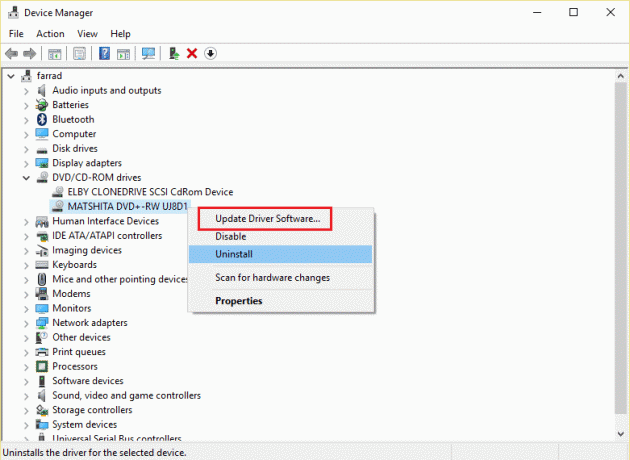
方法 4: CD/DVD-ROM ドライバーをロールバックする
互換性の問題が発生した場合は、いつでも以前のバージョンに戻すことができます。 Windows 10 のロールバック ドライバー オプションを使用すると、ユーザーはシステムから現在のドライバーをアンインストールし、以前にインストールしたドライバーを自動的に再インストールできます。 ガイドを読む Windows 10 での CD/DVD-ROM ドライバーのロールバック.
![ドライバーをロールバックする理由を入力し、ドライバー パッケージのロールバック ウィンドウで [はい] をクリックします。](/f/a0532e5553b494dbd296d07c35115452.png)
また読む:Windows 10でCDまたはDVDドライブがディスクを読み取らない問題を修正
方法 5: 再インストール CD/DVD-ROM 運転手
ドライバーは、ハードウェアとオペレーティング システム間の通信にとって非常に重要であるという事実に既に精通しているかもしれません。 残念ながら、これらのドライバーのいずれかが破損したり誤動作したりすると、0xc0aa0301 などのさまざまなランタイム エラーが発生する可能性があります。 したがって、この場合、グラフィックス ドライバーが動作していない場合は、アンインストールしてから再インストールし、ディスクへの書き込みが機能しない問題を修正します。 あなたは私たちのガイドに従うことができます Windows 10 でドライバーをアンインストールして再インストールする方法 それを実装する。

方法 6: 競合するプログラムを再インストールする
バックグラウンドで実行されている競合するプログラムを閉じるか無効にしても問題が解決しない場合 ディスク バーナーに関するエラーが表示された場合は、その特定のプログラムを更新するか、再インストールしてみてください。 Windows 10 PC でアプリをアンインストールしてから再インストールするのは非常に簡単です。以下の手順に従ってください。
1. の中に 検索タブ あなたのPCの、タイプ コントロールパネルをクリックし、 開ける.

2. 設定 表示方法 > 大きいアイコン、次に選択 プログラムと機能 リストから。

3. 次に、プログラムを右クリックして、 アンインストール. クリック はい プロンプトで。
ノート: 私たちは示しました マイクロソフト チーム 例として。
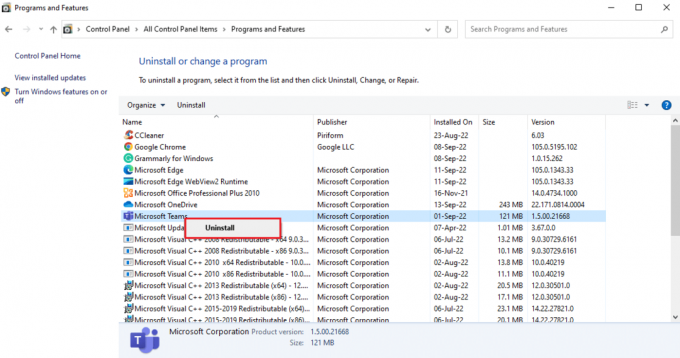
4. アプリをアンインストールした後、 PCを再起動します.
5. 今、訪問 Microsoft Teams 公式サイト をクリックし、 デスクトップ用ダウンロード 図のようにボタン。
![Microsoft Teams の公式サイトにアクセスし、[デスクトップ用ダウンロード] オプションをクリックします。 Windows 10 の Windows 修正エラー 0xc0aa0301](/f/c186201cf0e05ec635255749e5b97dc5.png)
6. ダウンロードしたものを実行 インストーラーファイル アプリをインストールします。
また読む: Windows 10でエラーコード0x8009000f 0x90002を修正
方法 7: Microsoft Visual C++ 再頒布可能パッケージを再インストールする
MS Visual C++ パッケージには、デバッグと開発に必要なツールが含まれています。 MS Visual C++ の破損したパッケージのインストールが原因で、ランタイム エラー 0xc0aa0301 がトリガーされる可能性があります。 この場合、ディスク書き込みプログラムをエラーなしで実行するには、アンインストールしてから再インストールする必要があります。 再インストールのプロセスの詳細については、ガイドをご覧ください。 Microsoft Visual C++ 再頒布可能パッケージを再インストールする方法.

方法 8: ディスク クリーンアップを実行する
ディスクの問題によるエラー コード 0xc0aa0301 の可能性を除外し、ディスクの空き容量が少ないことがエラーの原因であるかどうかを確認するには、ディスクのクリーンアップを実行することが重要です。 それを試みる方法の詳細については、完全なガイドを参照してください。 Windows 10 でディスク クリーンアップを使用する方法.

また読む:修正 0x80004002: Windows 10 でサポートされているそのようなインターフェイスはありません
方法 9: レジストリ キーを変更する
上記の方法のいずれも問題を解決できない場合、DVD 書き込みエラー 0xc0aa0301 を修正するために残された最後の手段は、レジストリを編集してから CD/DVD ドライバーを再インストールすることです。 このアクションは、このエラーに非常に役立つと報告されています。 それでは、最初にレジストリを編集することから始めましょう。
ノート: レジストリ キーのバックアップを作成して、変更中に手動でエラーが発生した場合に備えて、以前の設定に復元します。 また、私たちのガイドを読んでください Windows でのレジストリ キーのバックアップと復元.
1. を押します。 Windows + R キー 同時に開く 走る ダイアログボックス。
2. タイプ 再編集 そしてヒット キーを入力してください 打ち上げへ レジストリエディタ.

3. 次に、次のキー フォルダーに移動します。 道.
コンピューター\HKEY_LOCAL_MACHINE\SYSTEM\CurrentControlSet\Control\Class\{4d36e965-e325-11ce-bfc1-08002be10318}
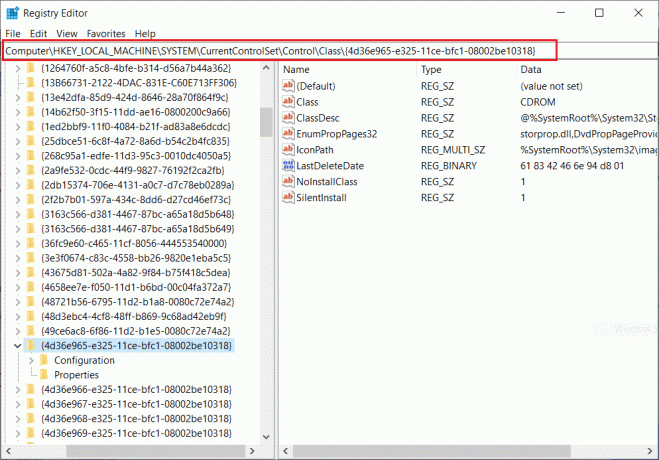
4. 次に、 {4D36E965-E325-11-CE-BFC1-08002BE10318} キーフォルダと選択 消去 オプション。

おすすめされた:
- Amazonで電話番号を変更する方法
- 予期しないエラーを修正すると、プロパティを適用できなくなります
- Windows 10でエラーコード0x80070456 0xa0019を修正
- エラー コード 0xc1800103 0x90002 を修正
DVD/CD ライターの使用は時代遅れの技術ですが。 ストレージ用の CD や DVD のデータ、写真、ビデオなどを読み取り、書き込み、書き換えるための優れた用途は比類のないものです。 私たちのドキュメントが解決に役立つことを願っています エラー 0xc0aa0301 ディスク書き込みプログラムの問題。 さらに質問や提案がある場合は、以下のセクションに貴重なコメントを残してください。
Elon は TechCult のテクニカル ライターです。 彼は約 6 年間ハウツー ガイドを書いており、多くのトピックをカバーしています。 彼は、Windows、Android、および最新のトリックとヒントに関連するトピックをカバーするのが大好きです。


![[クイックヒント]不在着信の詳細をAndroidフォンからメールに転送する](/f/2c7a13c8a3f76ca7661a9cbbff569c48.png?1593861951?width=288&height=384)
